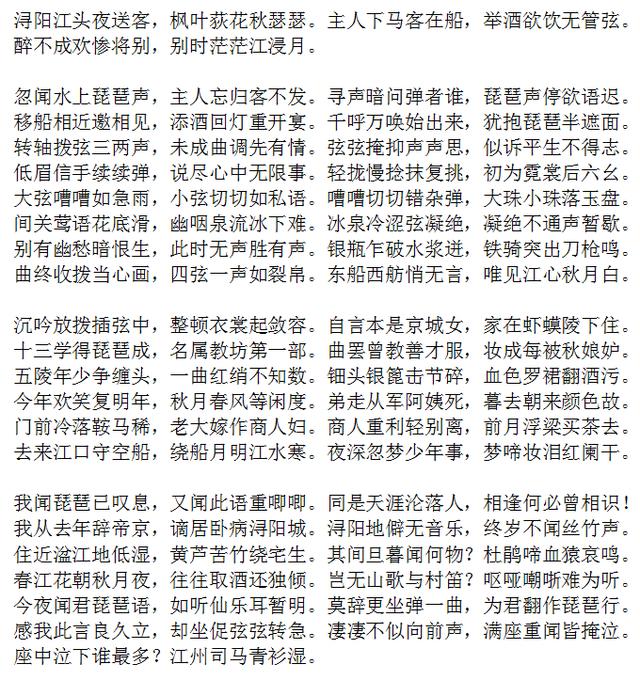怎麼把word裡的分頁符去掉?Word文檔中有時會出現空白的地方卻怎樣都删除不了,也不知道什麼原因,鼠标怎麼也點擊不出來,究竟是什麼原因呢?大概是設置了分頁符吧,那麼,分頁符怎麼删除?這篇文章為大家運用了兩種方式去删除分頁符,現在小編就來說說關于怎麼把word裡的分頁符去掉?下面内容希望能幫助到你,我們來一起看看吧!

Word文檔中有時會出現空白的地方卻怎樣都删除不了,也不知道什麼原因,鼠标怎麼也點擊不出來,究竟是什麼原因呢?大概是設置了分頁符吧,那麼,分頁符怎麼删除?這篇文章為大家運用了兩種方式去删除分頁符。
方式一:顯示/隐藏段落标記删除分頁符首先在文檔的“開始”欄,找到“顯示/隐藏段落标記”,勾選後,文檔中的“…………分頁符…………”就會顯示出來,将它們一一删除即可。
方式二:查找替換删除分頁符步驟一:在文檔的“開始”欄找到“查找替換”,在彈出的“查找和替換”的對話框中,“查找”一欄,點擊“特殊格式”,選擇“手動分頁符”。
步驟二:完成查找的步驟後,切換到“替換”,最後點擊“全部替換”即可。
分頁符怎麼删除?對于隐藏掉分頁符的設置的文檔中是無法肉眼看到分頁符的存在的,所以首先要将分頁符顯示出來,後方可進行删除,以上就是小編總結的兩種删除分頁符的方式,肯定可以幫助到大家!
更多精彩资讯请关注tft每日頭條,我们将持续为您更新最新资讯!